xp系统怎么安装web服务器?xp系统安装web服务器的方法
本教程小编和大家分享xp纯净版系统安装web服务器的方法,可能大家对web服务器比较不熟悉,Web服务器一般指网站服务器,可以向浏览器等Web客户端提供文档,也可以放置网站文件,功能非常强大。很多ASP网站爱好者喜欢自己制作调试网站,那么在xp系统中怎么安装web服务器,今天和大家一起分享详细教程。
具体方法如下:
1、点击“开始”菜单,选择“控制面板”;
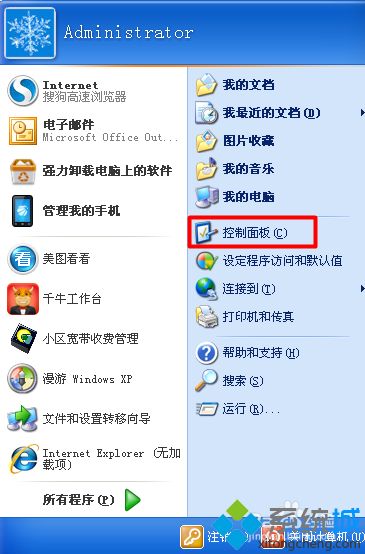
2、进入“控制面板”界面,双击“添加或删除程序”;
3、点击“添加/删除windows组件”进入windows组件向导,勾选“Internet信息服务(IIS)”点击下一步,此时如果你没放入系统盘的话会提示你放入系统盘,放入系统盘后完成安装;
4、此时web服务器IIS就已经安装完成了,在“管理工具”里就可以看到Internet信息服务了。

以上教程和大家介绍就是xp系统安装web服务器的方法,安装方法其实很简单,感兴趣的用户一起动手安装吧。
相关教程:XP系统服务对应哪些系统文件我告诉你msdn版权声明:以上内容作者已申请原创保护,未经允许不得转载,侵权必究!授权事宜、对本内容有异议或投诉,敬请联系网站管理员,我们将尽快回复您,谢谢合作!










